'>

Ha folyamatosan kapod a 12. hiba: A grafikus eszköz összeomlott játék közben Szörnyvadász világ , biztosan nem vagy egyedül. Bár ez meglehetősen irritáló lehet, legtöbbször csak egy illesztőprogrammal kapcsolatos probléma elég könnyen megoldható…
Javítások az err12 esetén: A grafikus eszköz összeomlott hiba
- Frissítse a grafikus illesztőprogramot (szinte mindig megoldja a problémát)
- Húzza vissza a grafikus illesztőprogramot
1. javítás: Frissítse a grafikus illesztőprogramot (szinte mindig megoldja a problémát)
Talán a grafikus eszköz összeomlásának egyik leggyakoribb oka a számítógép sérült vagy elavult grafikus illesztőprogramja. Ezért frissítenie kell a grafikáját illesztőprogram, hogy lássa, megoldja-e a problémát. Ha nincs ideje, türelme vagy képességei az illesztőprogram manuális frissítésére, akkor automatikusan megteheti Driver Easy .
A Driver Easy automatikusan felismeri a rendszerét, és megtalálja a megfelelő illesztőprogramokat. Nem kell pontosan tudnia, hogy a számítógépe milyen rendszert futtat, nem kell aggódnia a rossz illesztőprogram miatt, amelyet letöltene, és nem kell aggódnia a hiba miatt a telepítés során. A Driver Easy kezeli az egészet.
Az illesztőprogramokat automatikusan frissítheti a INGYENES vagy a Pro verzió of Driver Easy. De a Pro verzióval mindössze 2 lépés szükséges (és teljes támogatást és 30 napos pénzvisszafizetési garanciát kap):
1) Letöltés és telepítse a Driver Easy programot.
2) Futtassa az Driver Easy programot, és kattintson a Scan Now gombra. A Driver Easy átvizsgálja a számítógépet, és felismeri a problémás illesztőprogramokat.
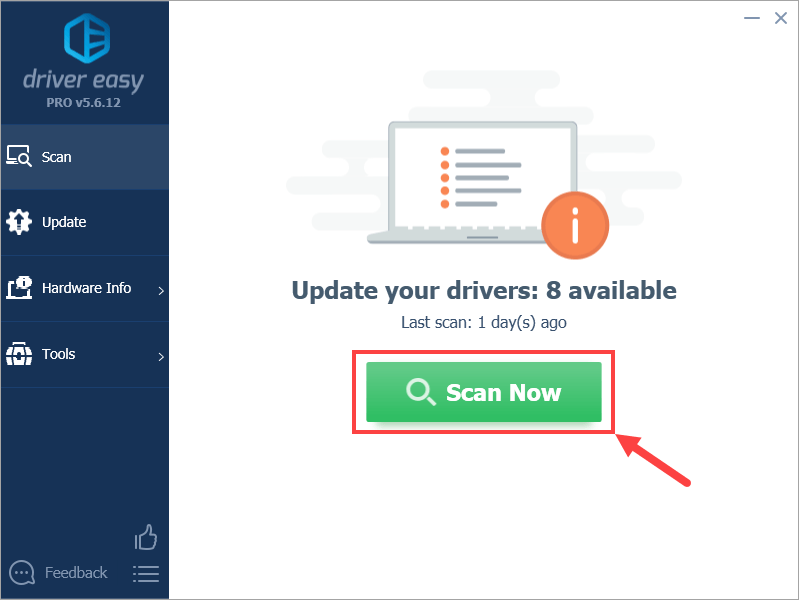
3) Kattintson a gombra Mindent frissíteni a hiányzó vagy elavult illesztőprogramok megfelelő verziójának automatikus letöltéséhez és telepítéséhez a rendszeren (ehhez a Pro verzió - A rendszer frissítést kér, amikor az Összes frissítése gombra kattint.
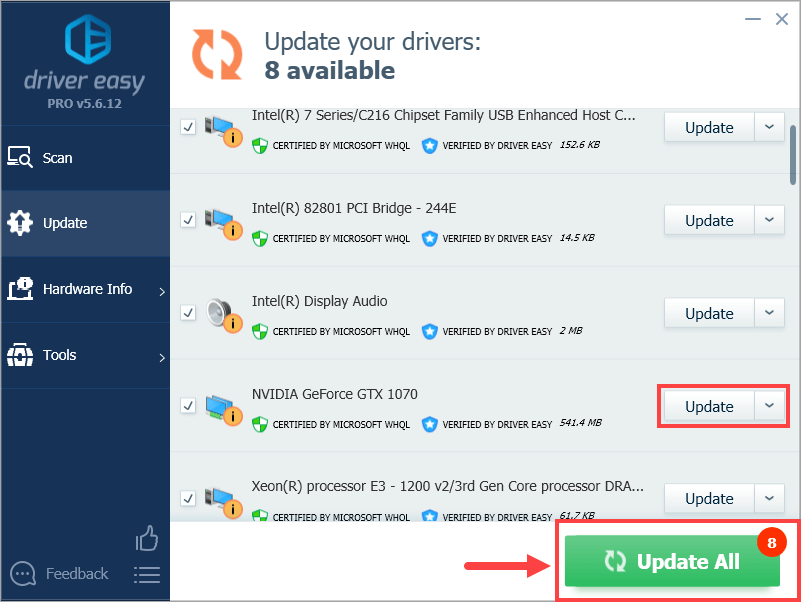
4) Indítsa újra a számítógépet, hogy a módosítások életbe lépjenek.
5) Indítson el egy újabb játékot a Monster Hunter World-ben, hogy lássa, eltűnnek-e a balesetek. Ha igen, akkor gratulálok és élvezze a játékot! De ha a probléma továbbra is fennáll, ne aggódjon. Van még néhány javítás, amelyet kipróbálhat.
2. javítás: Húzza vissza a grafikus illesztőprogramot
Egyes felhasználók a legújabb grafikus illesztőprogramot is az err 12: grafikus kártya összeomlott problémájának tettesének jelentik. Ha nemrég frissítette a grafikus illesztőprogramot, és a probléma később jelentkezik, akkor valószínűleg a naprakész illesztőprogram a hibás. Tehát visszagörgetheti, hogy megoldja-e a problémát.
Így teheti meg:
1) A billentyűzeten nyomja meg a gombot a Windows logó kulcsát és R egyszerre írja be devmgmt.msc és nyomja meg Belép .
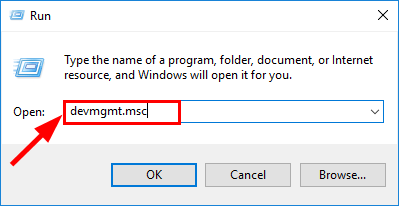
2) Kattintson duplán a gombra Kijelző adapterek (más néven. Grafikus kártya , Videokártya ). Ezután kattintson duplán a gombra a grafikus kártya .
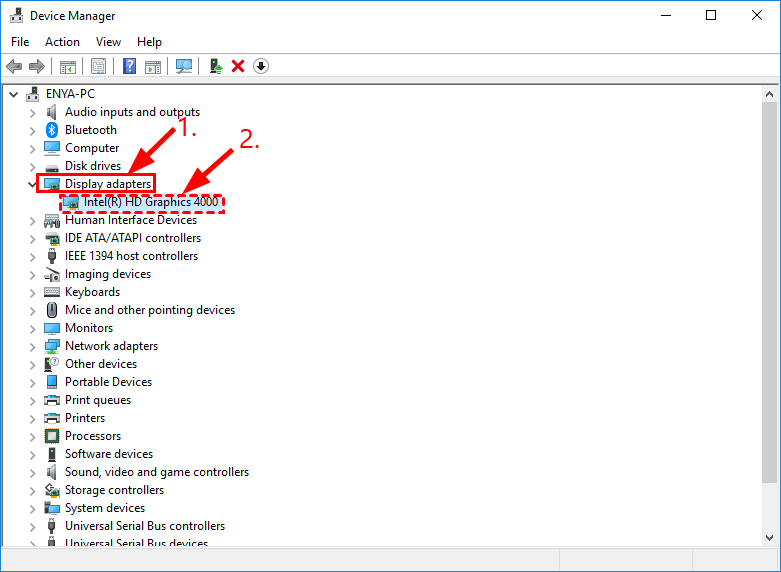
3) Kattintson a gombra Sofőr fül> Visszagörgetés > rendben .
4) Kattintson a gombra Igen egyszer kérte, hogy erősítse meg a vezető visszagörgetését.
5) Indítsa újra a számítógépet, majd játsszon újra egy játékot, és nézze meg, hogy a Monster Hunter World hibája megoldódott-e.
Eddig sikeresen kijavította az err12: grafikus eszközt lezuhant a Monster Hunter World problémában? Van kérdése, ötlete vagy javaslata ehhez a bejegyzéshez? Ha mégis, kérem, tudassa velem a megjegyzéseket. Köszönöm, hogy elolvasta!
Kiemelt kép: Florian Olivo tovább Unsplash

![[JAVÍTOTT] Az Elden Ring összeomlik](https://letmeknow.ch/img/knowledge-base/14/elden-ring-crashing.jpg)
![A HP nyomtató üres oldalakat nyomtat [MEGOLDVA]](https://letmeknow.ch/img/knowledge/89/hp-printer-prints-blank-pages.jpg)
![[MEGOLDVA] A Modern Warfare nem indul PC 2022-n](https://letmeknow.ch/img/knowledge/84/modern-warfare-won-t-launch-pc-2022.jpg)
![[MEGOLDVA] Baldur kapuja 3 nem indul](https://letmeknow.ch/img/program-issues/00/baldur-s-gate-3-not-launching.png)

![[MEGOLDVA] A Battlefield 2042 vezérlő nem működik PC-n](https://letmeknow.ch/img/knowledge/72/battlefield-2042-controller-not-working-pc.png)